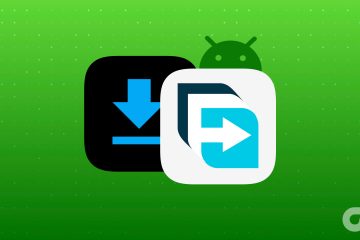Die Schönheit einer Präsentation liegt darin, wie gut sie bildlich dargestellt wird. Zum Glück bietet Google Slides viele native Funktionen zum Bearbeiten von Bildern. Eines der interessanten Dinge, die Sie tun können, ist, ein Bild in Google Slides in einen Kreis, ein Quadrat oder eine andere Form zuzuschneiden, genau wie PowerPoint. So erhält jedes Bild seinen wahren Respekt. Aber wie macht man Bilder in Google Slides kreisförmig? Lesen Sie weiter, um es herauszufinden.
In diesem Beitrag erfahren Sie, wie Sie Bilder in Google Slides auf PC, Android und iPhone kreisförmig gestalten. Sie können dies mithilfe der Funktion „Auf Form zuschneiden“ oder „Maskierung“ tun. Lass uns anfangen.
Ein Bild in Google Slides auf einem PC zu einem Kreis zuschneiden
Sie können ein Bild kreisförmig oder mit abgerundeten Ecken machen, indem Sie es zuschneiden. Es gibt zwei Möglichkeiten, ein Bild in Google Slides in einen Kreis zuzuschneiden.

Methode 1: Mit Zuschneiden direkt formen
Schritt 1: Öffnen Sie die gewünschte Präsentation in Google Slides.
Schritt 2: Klicken Sie in der oberen Leiste auf „Einfügen“ und wählen Sie „Bild“ aus dem Menü. Fügen Sie das Bild, das Sie in einen Kreis zuschneiden möchten, von Ihrem PC hinzu oder laden Sie es online herunter.
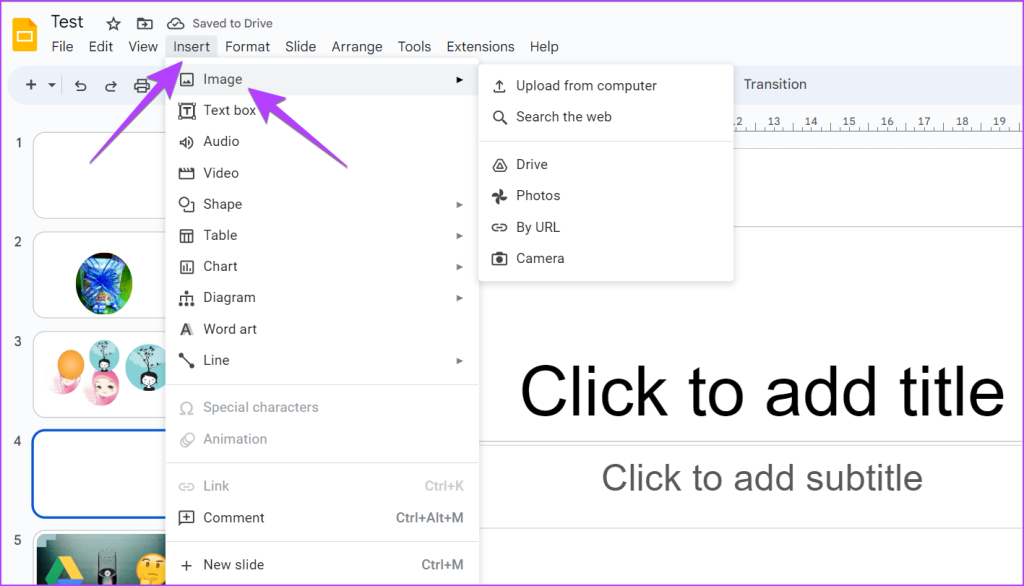
Schritt 3: Klicken Sie nach dem Hinzufügen des Bildes auf den kleinen Abwärtspfeil neben dem Zuschneiden-Symbol in der Symbolleiste oben. Stellen Sie sicher, dass Ihr Bild zuerst ausgewählt ist, bevor Sie auf diese Schaltfläche klicken.
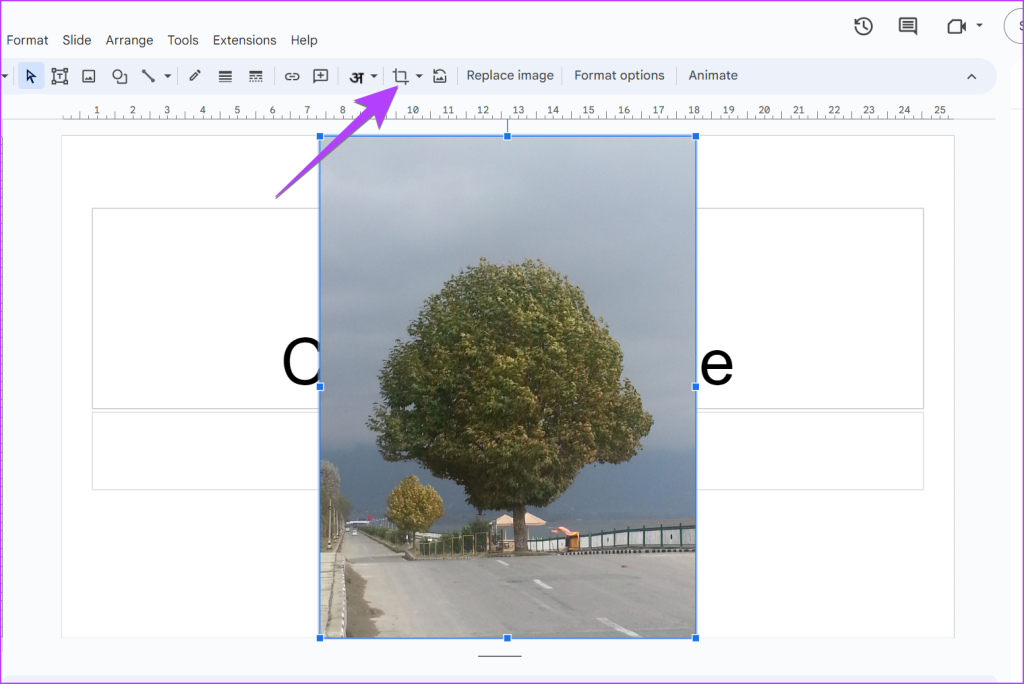
Schritt 4: Wählen Sie Formen aus dem Menü. Die verfügbaren Formen werden angezeigt. Wählen Sie eine Kreisform aus der Liste aus.
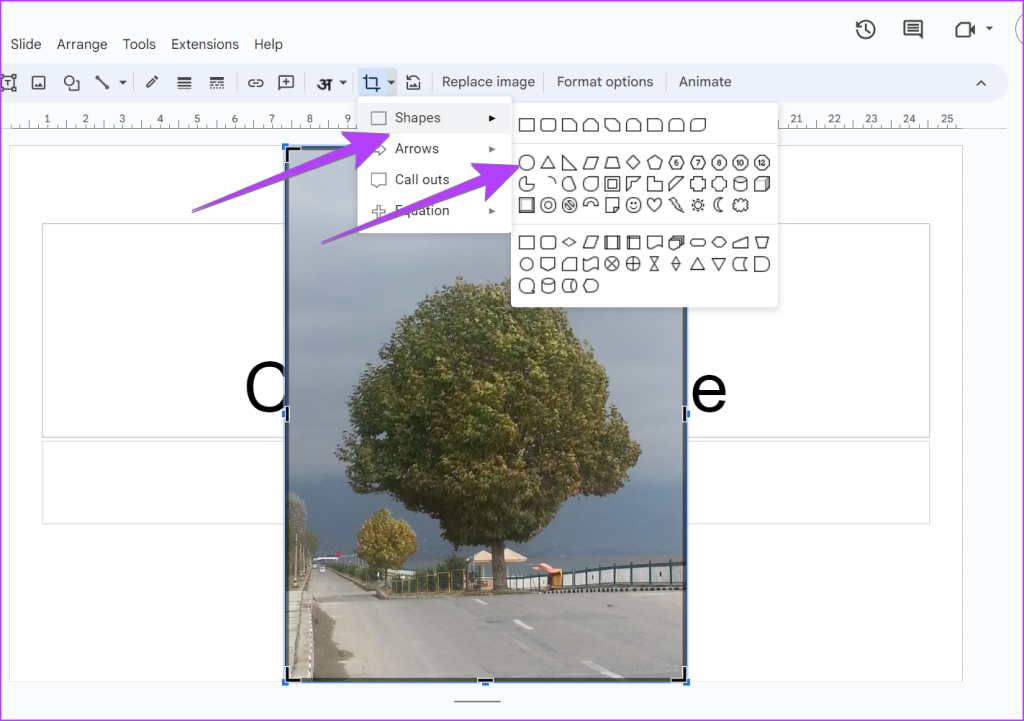
Schritt 5: Ihr Bild wird je nach Seitenverhältnis des Bildes kreisförmig oder oval zugeschnitten.
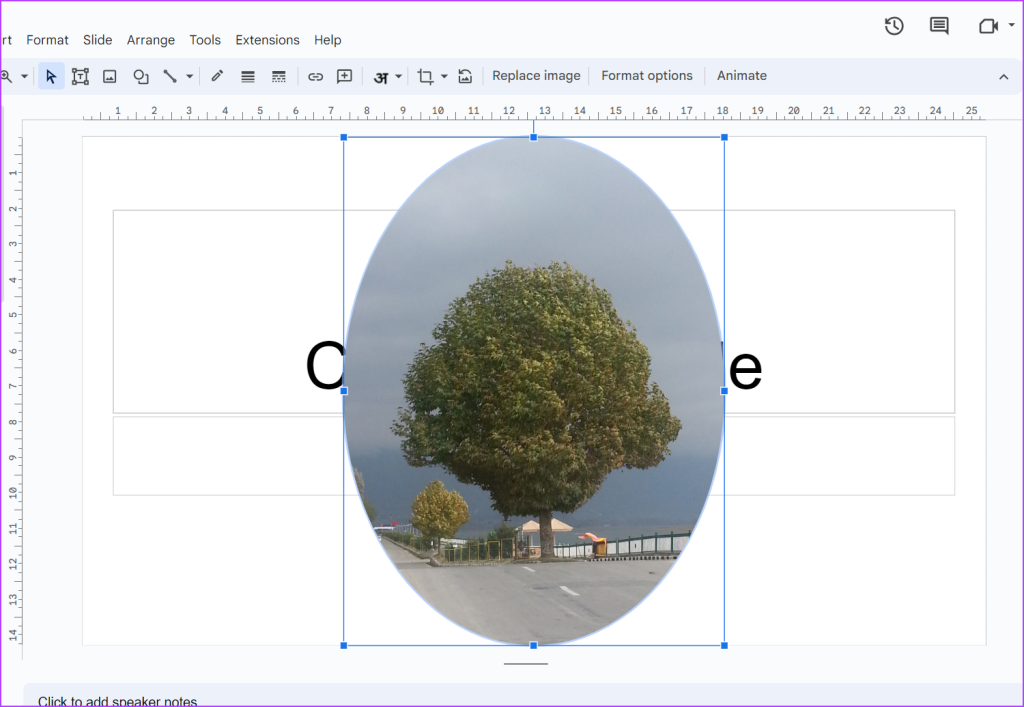
Wenn Ihnen das kreisförmige Bild nicht gefällt, passen Sie seine Größe an, indem Sie es mithilfe eines der kleinen quadratischen Kästchen an den längeren Seiten des Bildrands nach innen ziehen. Auf diese Weise wird das gesamte Bild in die Kreisform gefüllt.
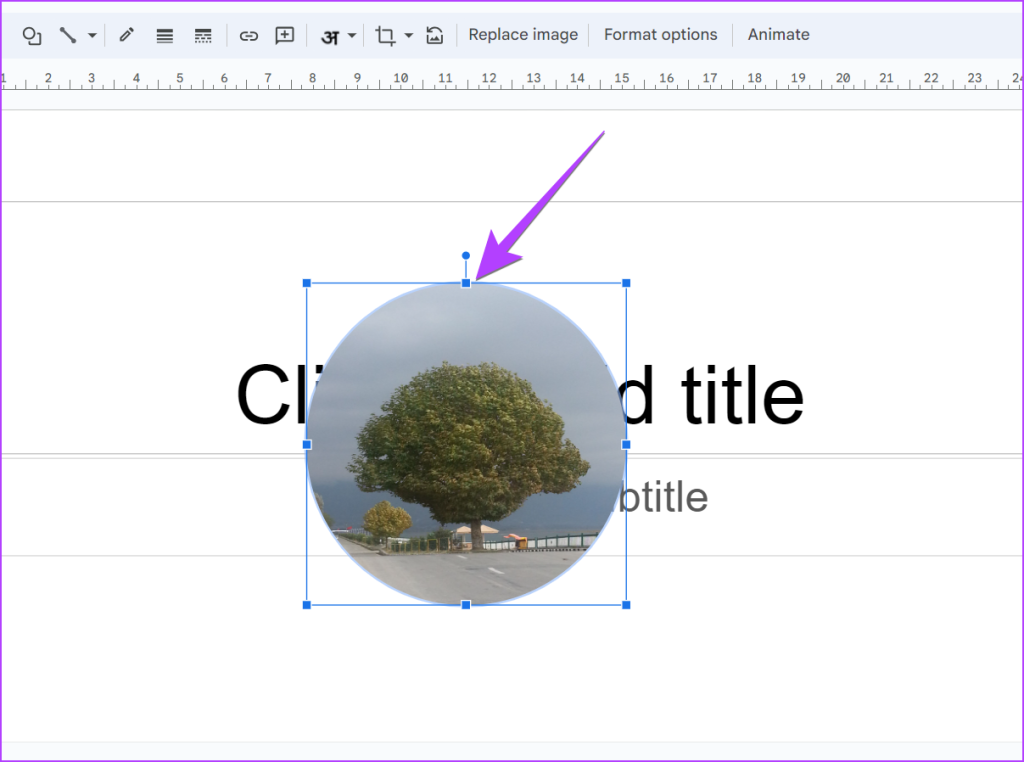
Schritt 6: Wenn Sie jedoch nur einen Teil eines Bildes innerhalb des Kreises haben möchten, überspringen Sie Schritt 5 und drücken Sie stattdessen irgendwo außerhalb das kreisförmige Bild. Doppelklicken Sie dann auf das kreisförmige Bild.
Schritt 7: Ein schwarzer Rand wird um das Bild herum angezeigt. Ziehen Sie das Bild mithilfe der hervorgehobenen schwarzen Balken nach innen, um ein kreisförmiges Bild zu erstellen. Drücken Sie die Eingabetaste.
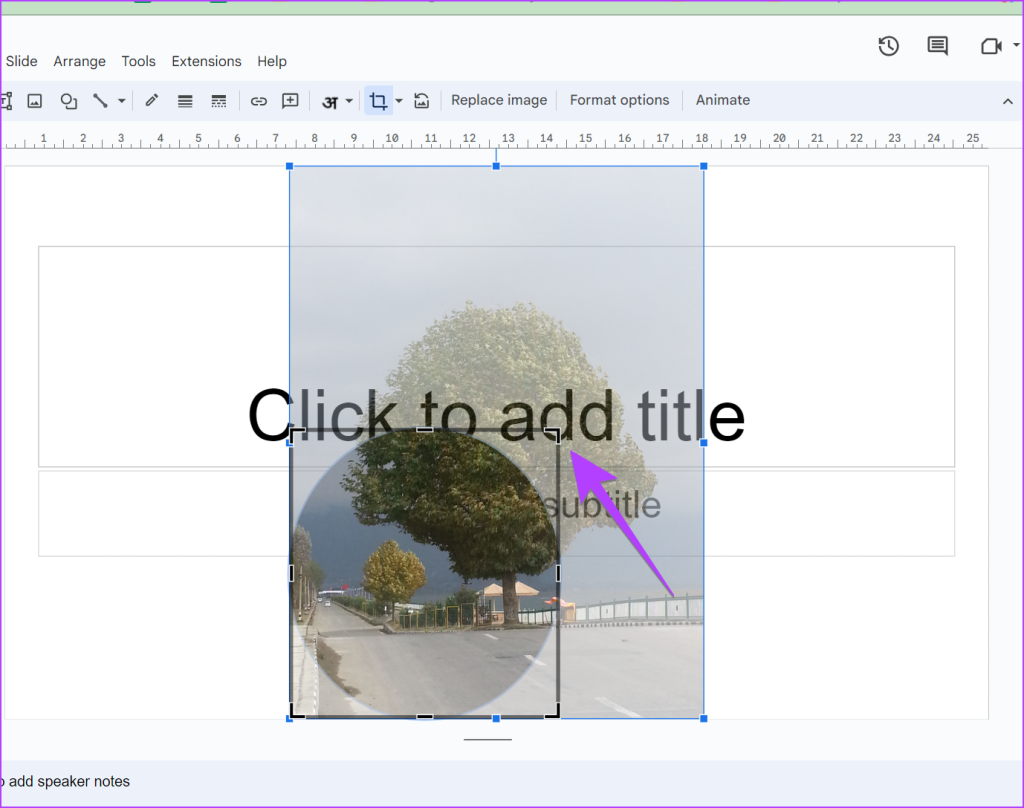
Schritt 8: Doppelklicken Sie erneut auf das Bild und verschieben Sie das Bild mit der Maus, bis der gewünschte Teil in den runden Bereich passt.
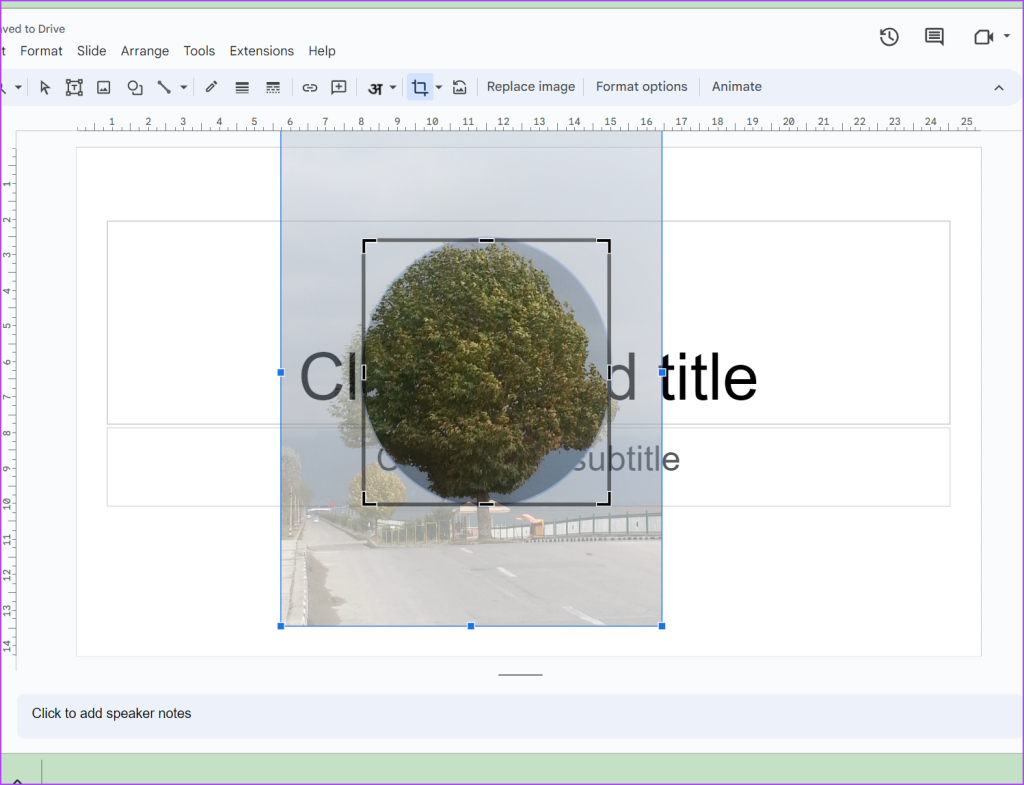
Schritt 9: Drücken Sie die Eingabetaste, um ein zugeschnittenes kreisförmiges Bild in Google Slides anzuzeigen.
Tipp: Erfahren Sie, wie Sie ein hinzufügen Rand zu einem Kreis in Google Slides.
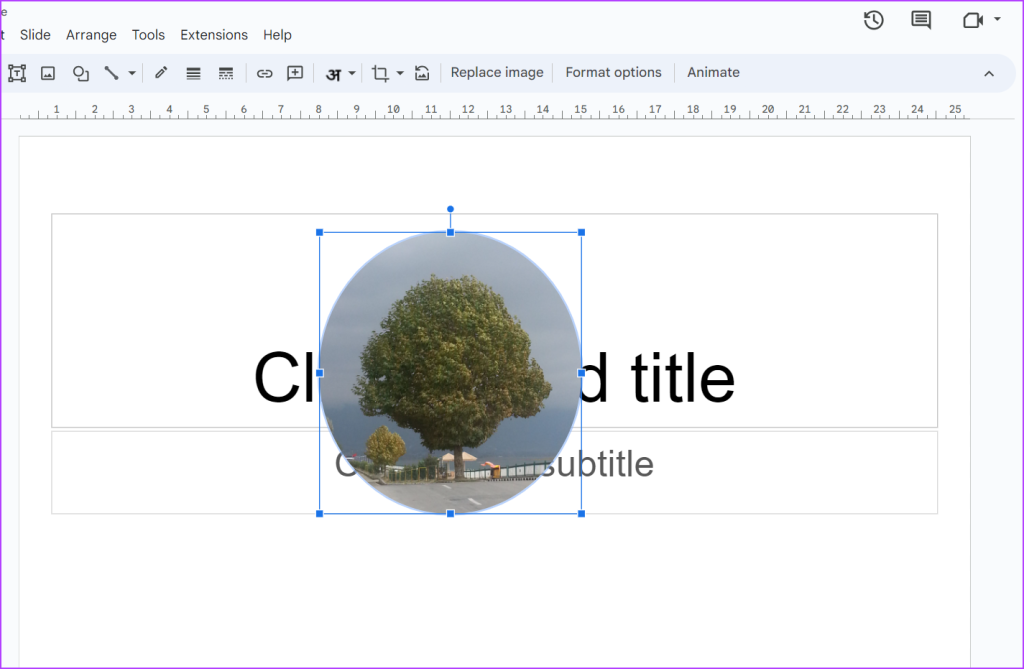
Methode 2: Zuerst das Seitenverhältnis ändern
Eine andere Möglichkeit, ein Bild in eine perfekte kreisförmige oder runde Form zuzuschneiden, besteht darin, zuerst das Seitenverhältnis zu ändern und es dann in eine Form zuzuschneiden.
Schritt 1: Fügen Sie das gewünschte Bild in Ihre Folie in Google Slides ein.
Schritt 2: Wählen Sie dann das Bild aus und machen Sie Ihr Bild mit quadratisch die winzigen blauen Kästchen.
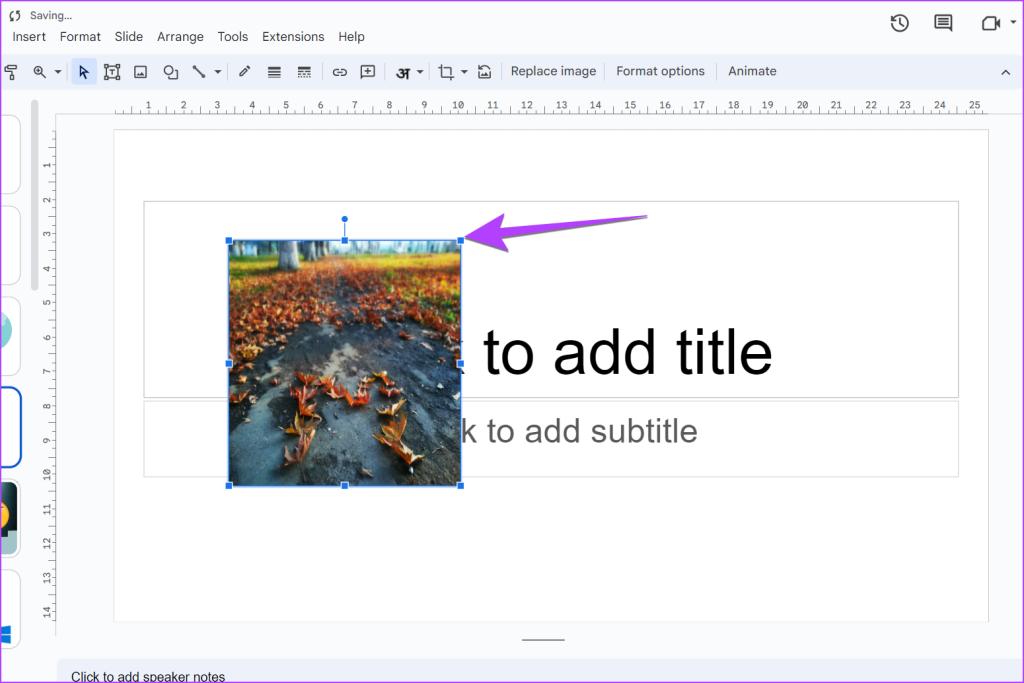
Schritt 3: Sobald Sie ein quadratisches Bild haben, klicken Sie auf das Bild, um es auszuwählen. Klicken Sie dann auf den Abwärtspfeil neben dem Symbol „Beschneiden“ in der Symbolleiste.
Schritt 4: Wählen Sie „Formen“ und dann „Kreis“ aus. Glückwunsch! Sie haben ein Bild in Google Slides erfolgreich in einen Kreis zugeschnitten.
Tipp: Sie können das Bild auch zuerst in eine quadratische Form zuschneiden und dann die Kreisform verwenden, um eine Runde zu erhalten Bild.
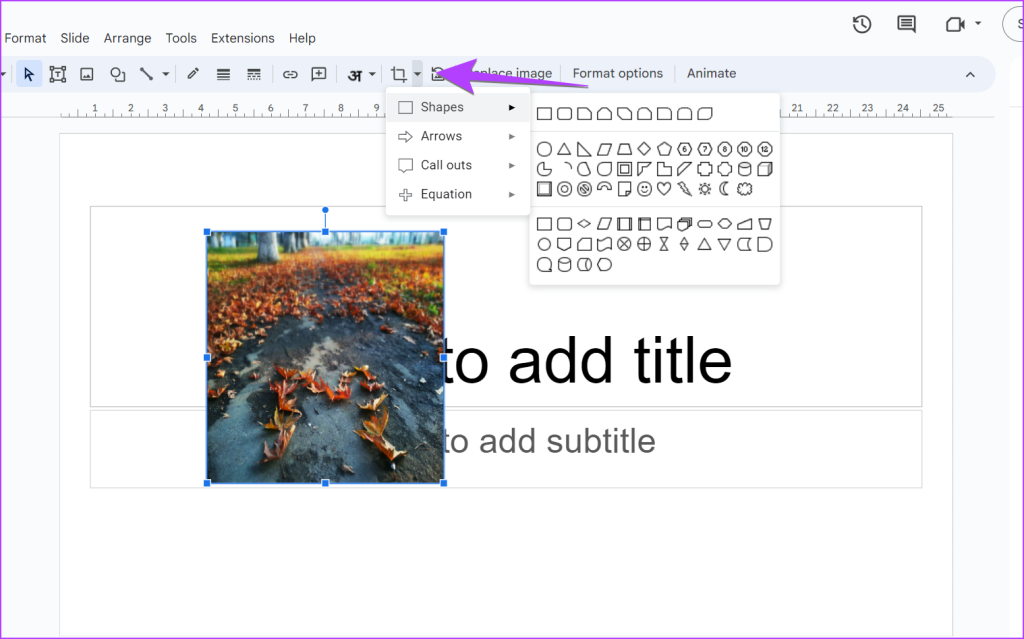
Lesen Sie auch: So fügen Sie Links in Google Slides hinzu.
Ein Bild in Google Slides auf Android und iPhone in einen Kreis zuschneiden
Folgen Sie diesen Schritten, um in Google Slides auf einem Android oder iPhone ein Bild kreisförmig zu machen:
Schritt 1: Starten Sie die Google Slides-App auf Ihrem Telefon.
Schritt 2: Öffnen Sie die Folie mit dem Bild, das Sie kreisförmig machen möchten.
Schritt 3: Tippen Sie auf das Bild, um es auszuwählen. Klicken Sie dann unten auf das Symbol „Zuschneiden“ und anschließend auf das Symbol „Maske“.
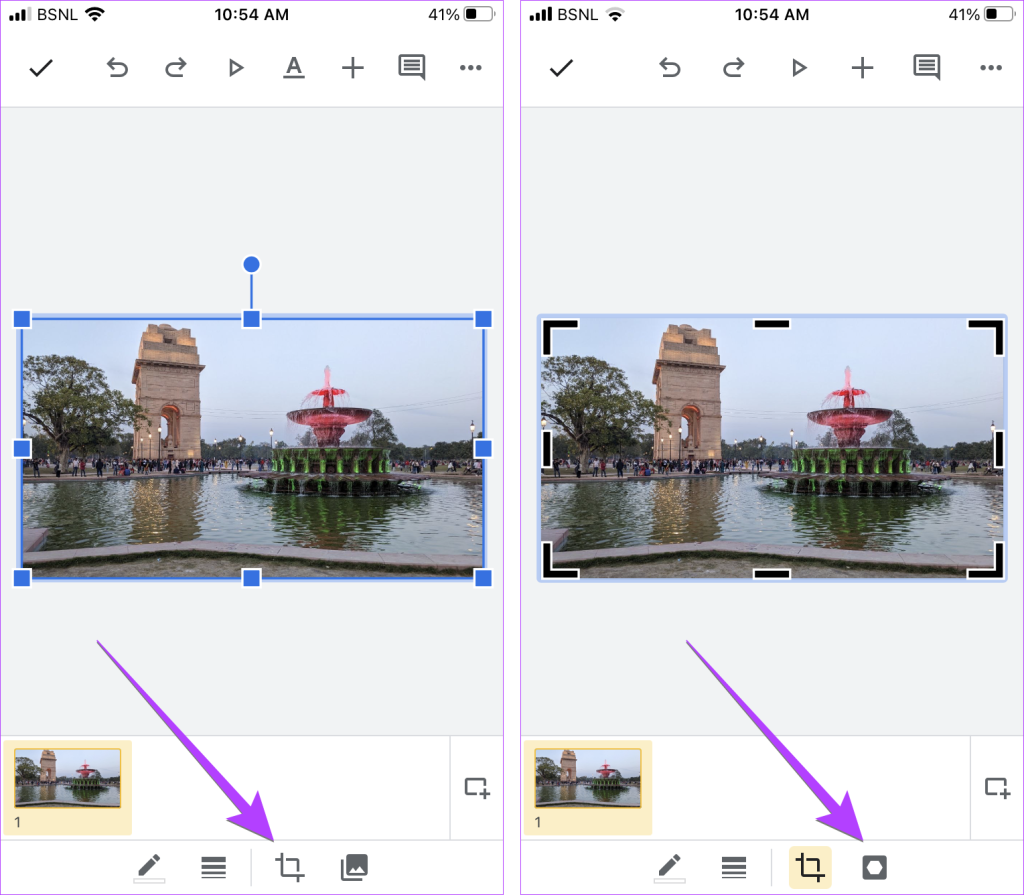
Schritt 4: Wählen Sie eine Kreisform aus der Liste der Formen auf der Registerkarte „Allgemein“ aus.
Schritt 5: Passen Sie das Bild mithilfe der schwarzen Balken um das Bild an, um ein kreisförmiges Bild zu erhalten. Tippen Sie auf eine beliebige Stelle außerhalb des Bildes, um es zu speichern.
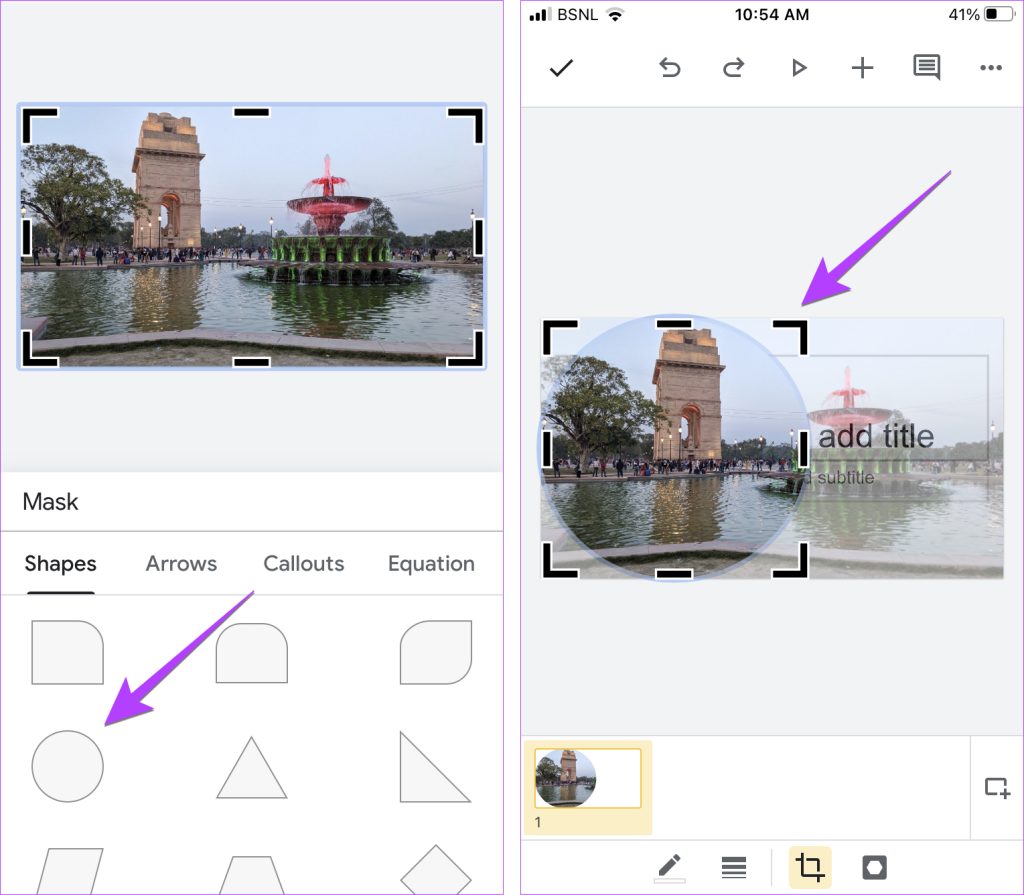
Schritt 6: Um anzupassen, was innerhalb des Kreises angezeigt wird, tippen Sie zweimal auf den Kreis und verschieben Sie das Bild, um den gewünschten Teil innerhalb des Kreises beizubehalten. Ihr kreisförmiges Bild ist in Google Slides fertig.
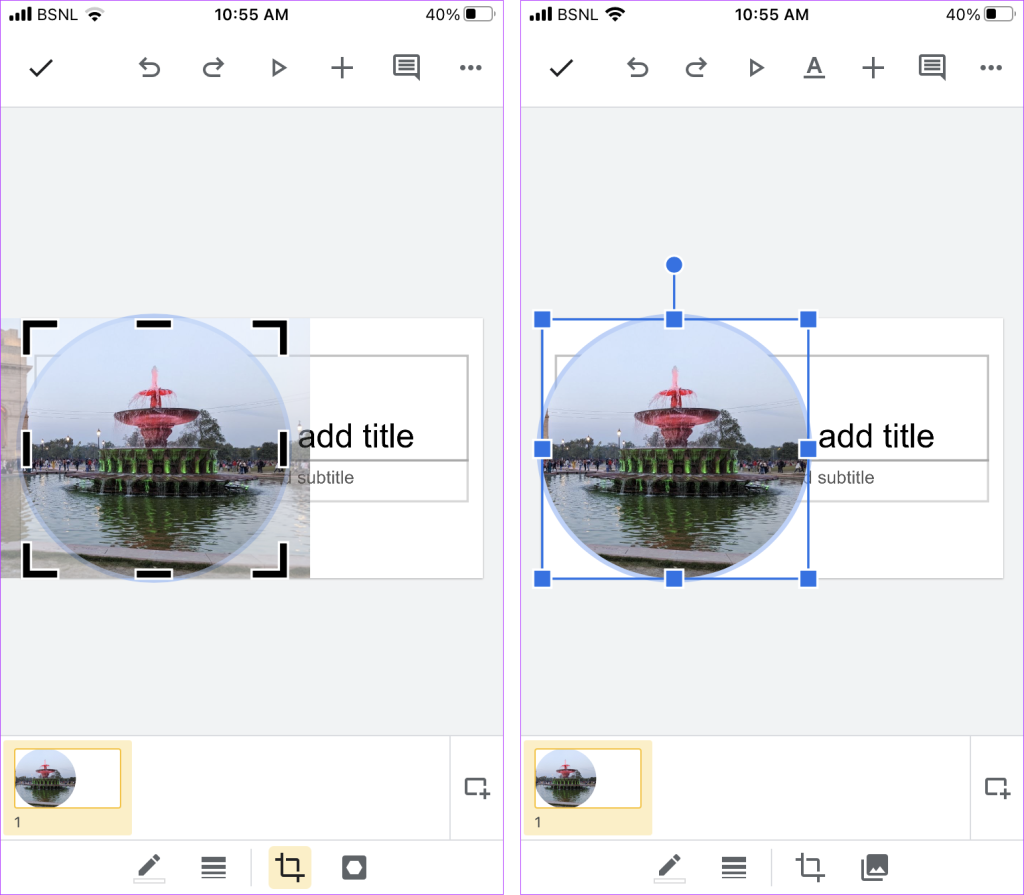
Tipp: Erfahren Sie, wie Sie ein Bild in Google Docs in einen Kreis zuschneiden.
FAQs zum Zuschneiden eines Bilds in eine Kreisform
2. Wie schneide ich in Google Slides mehrere Bilder gleichzeitig zu?
Sie können in Google Slides nicht mehrere Bilder zuschneiden.
Google Slides anpassen
Das ist alles! Wir hoffen, dass dieser Leitfaden Ihnen dabei geholfen hat, Bilder in Google Slides kreisförmig zu gestalten. Sie können nützlich sein, um Ihre Präsentation persönlicher zu gestalten, ohne sich für Tools von Drittanbietern entscheiden zu müssen. Erfahren Sie außerdem, wie Sie Objekte darin animieren oder GIFs in Google Slides hinzufügen.